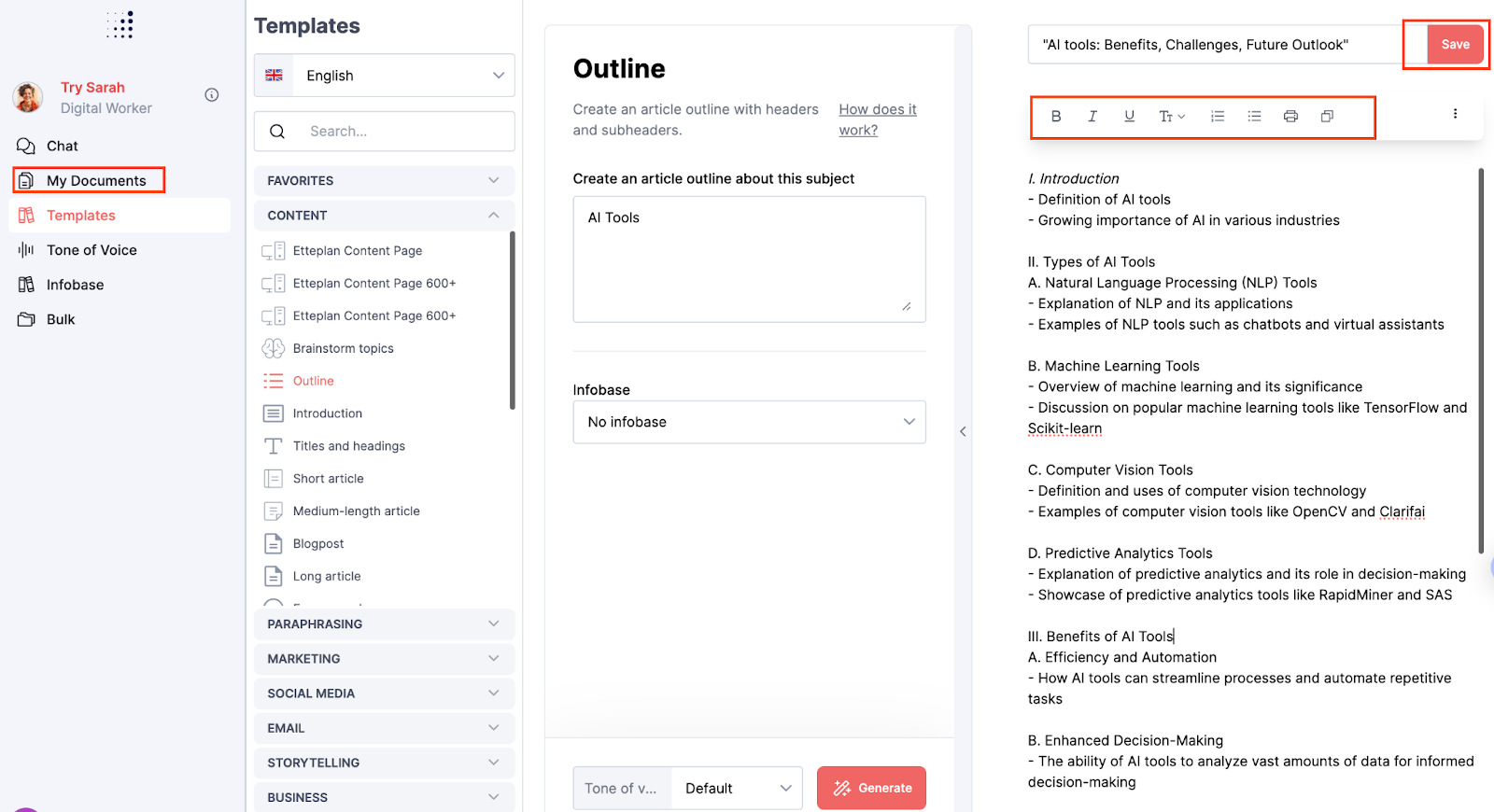¿Cómo funciona Typetone.AI?
¿Te preguntas cómo funciona Typetone.AI? En este artículo se explican sus características y funcionalidades.
Paso 1: Inicia sesión en Typetone.AI
Para comenzar a usar Typetone.AI, comience iniciando sesión o pruébelo gratis con hasta 10,000 palabras por mes. Una vez que esté listo, puede actualizar al paquete Pro para obtener palabras ilimitadas. A continuación, seleccione su idioma preferido entre una variedad de opciones que incluyen holandés, inglés, alemán y muchos más.
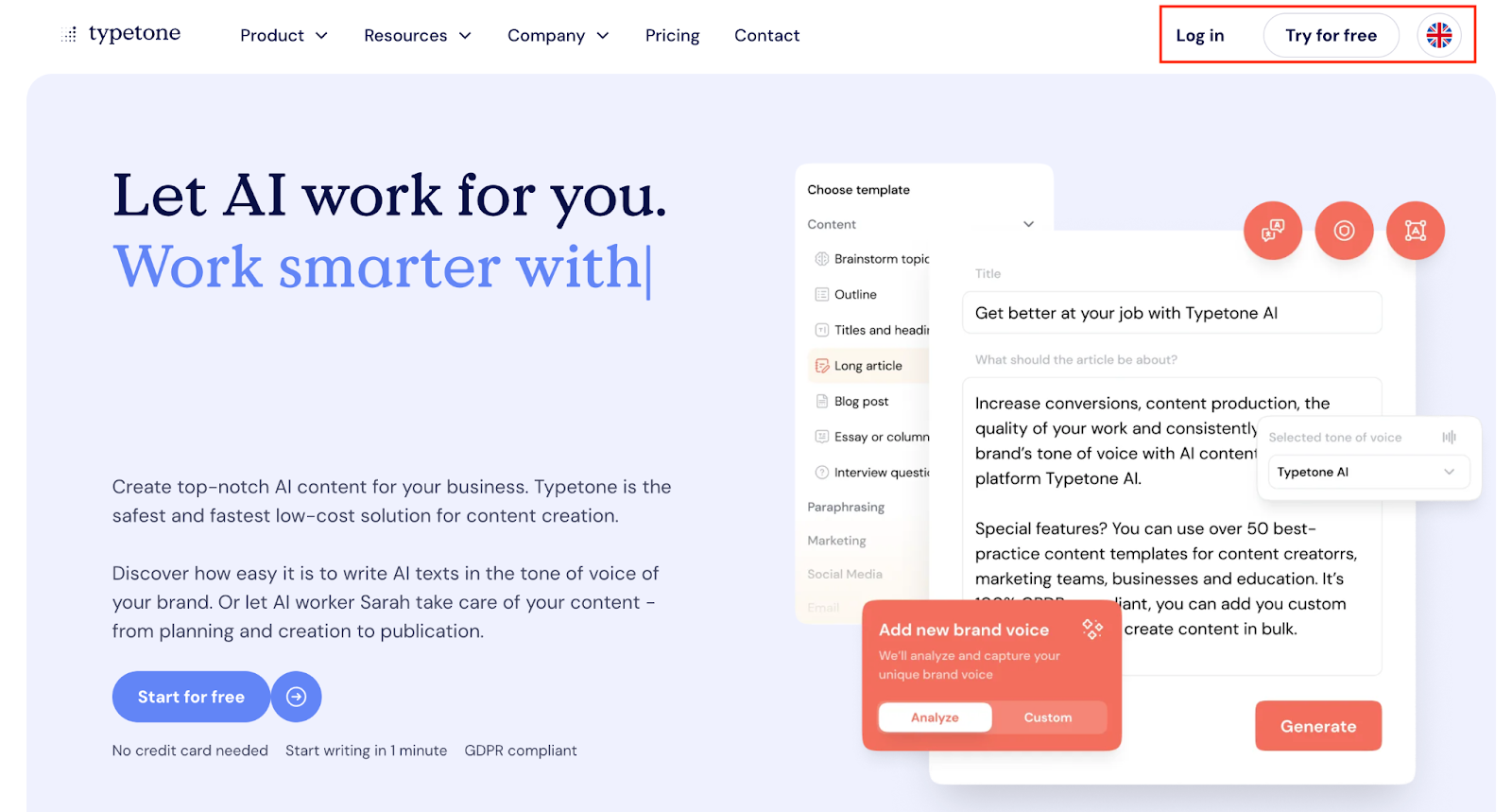
Paso 2: Define el tono de voz deseado
Una vez que hayas iniciado sesión, es hora de definir tu tono de voz personal. Considera si quieres que suene amigable, profesional, entusiasta o que transmita cualquier otra emoción o tono específico.
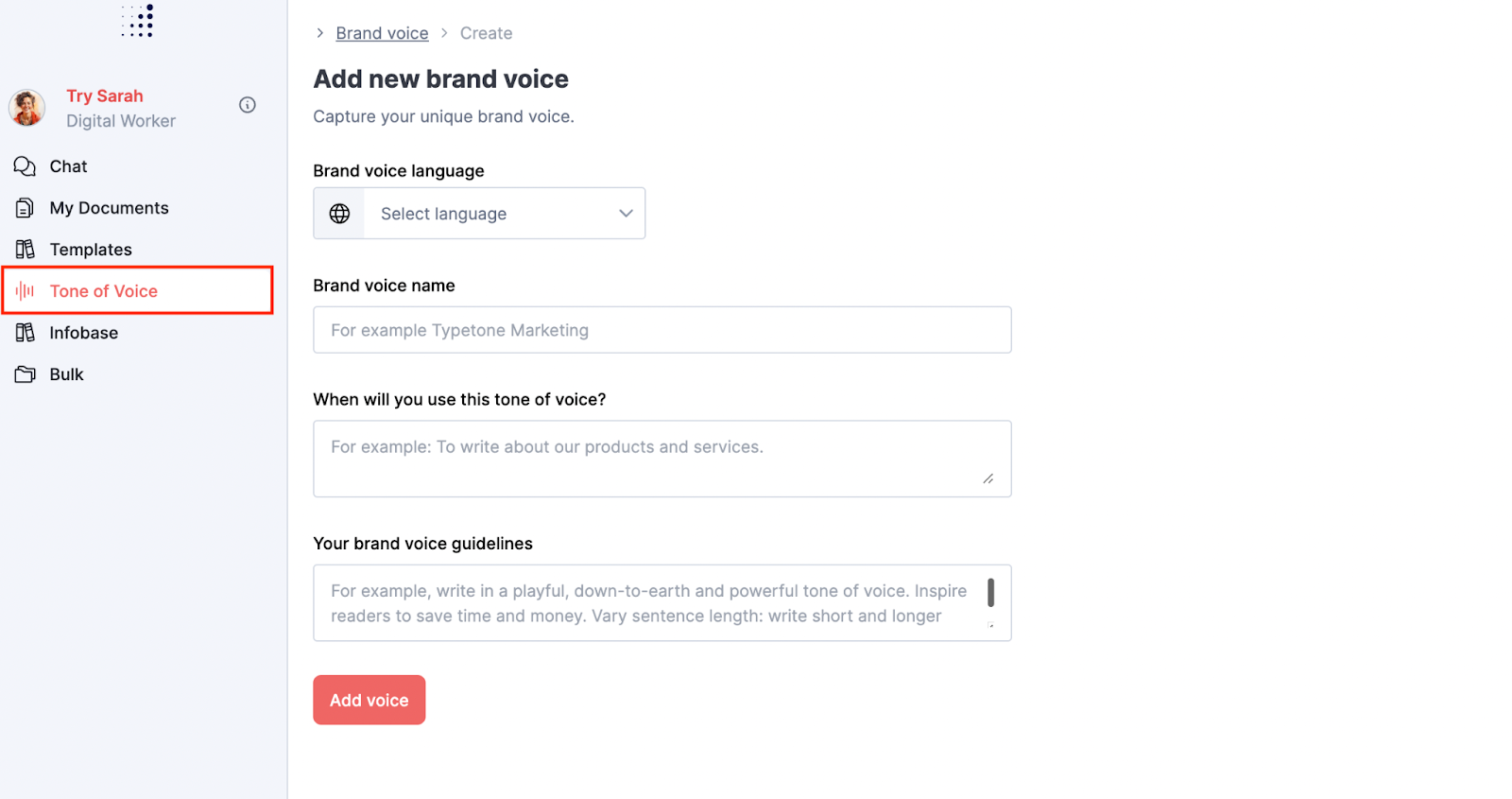
Paso 3: Elige la plantilla que se adapte a tus necesidades
El siguiente paso es generar el contenido deseado. Puedes elegir entre una variedad de plantillas que mejor se adapten a tus necesidades, como lluvia de ideas, publicaciones de Facebook, hora del cuento o llamadas a la acción, entre muchas otras. Alternativamente, puede interactuar con nuestro chat Typetone.AI o crear mensajes masivos.
Si encuentra una plantilla que le guste especialmente, puede guardarla haciendo clic en el icono del corazón y se almacenará en la pestaña "Favoritos" para facilitar el acceso. Además, tiene la flexibilidad de cambiar entre 14 idiomas y ajustar su tono de voz en cualquier paso del proceso.
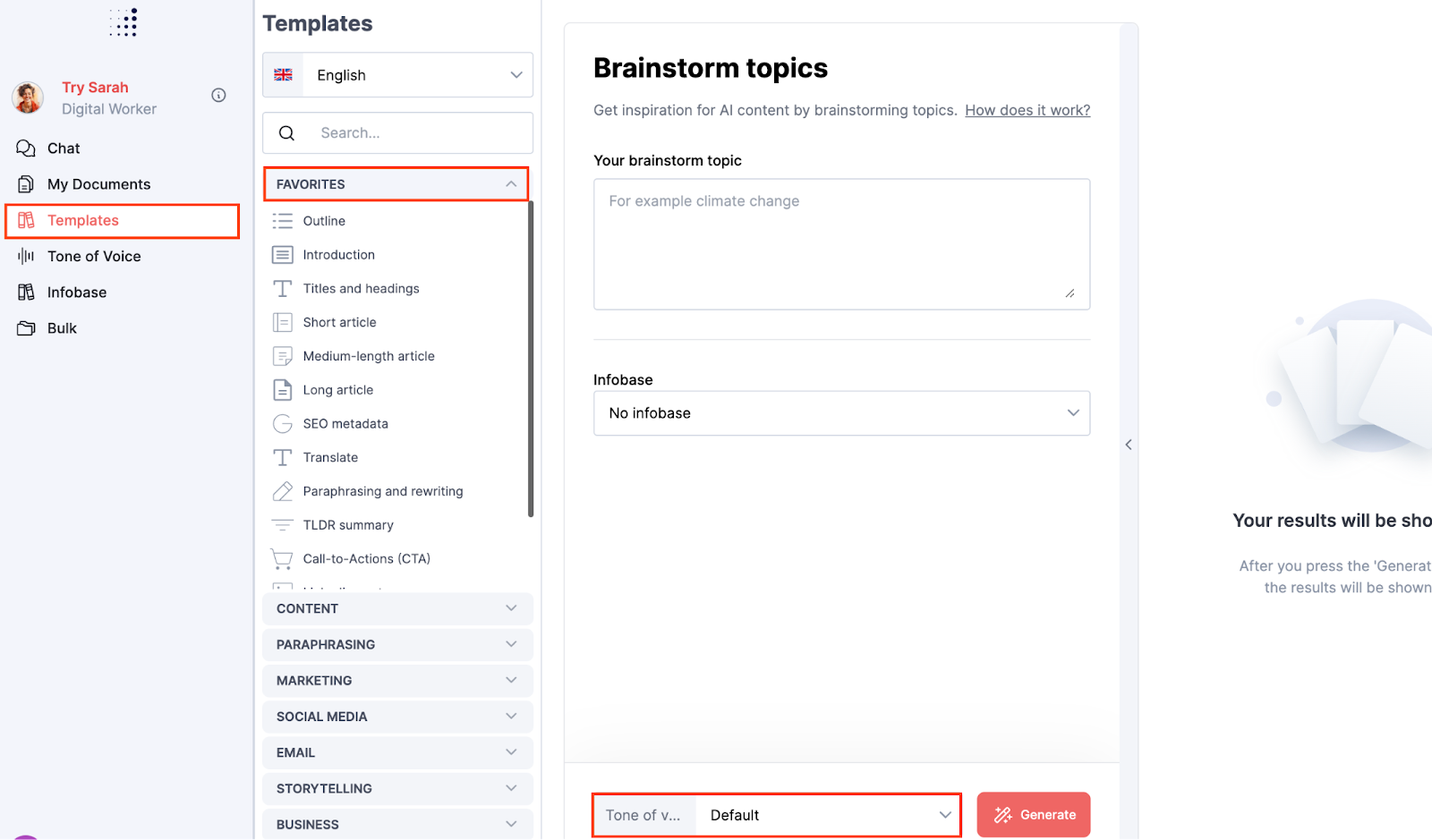
Paso 4: Crea contenido con Typetone.AI
El siguiente paso es generar contenido preciso, que sea menos complicado en comparación con ChatGPT gracias a nuestras plantillas. Sin embargo, es importante ser lo más específico posible sobre lo que quieres generar y ajustar tu tono en consecuencia.
Dependiendo de la plantilla específica, deberá completar información diferente. Por ejemplo, para la plantilla de artículo largo, puede completar el tema, el público objetivo, las palabras clave y el tono de voz. En cuanto a la plantilla de texto SEO, puede completar el tema, las palabras clave, la formalidad y el tono de voz.

Paso 5: Guarda tu texto en "Mis documentos"
Una vez generado el texto, tienes varias opciones para personalizarlo a tu gusto. Puede consultar fácilmente copy o imprimir su texto para utilizarlo más adelante. Además, resaltando el texto que desea ajustar, puede cambiar su formato, como ponerlo en negrita, en cursiva, cambiarlo de encabezado 1 a encabezado 2, subrayarlo, incluir viñetas o convertirlo en una lista numerada.
El texto generado se guardará automáticamente en la pestaña "Mis documentos". Sin embargo, si desea ajustar el texto generado, no olvide hacer clic en el botón Guardar para almacenar el texto en la pestaña "Mis documentos".